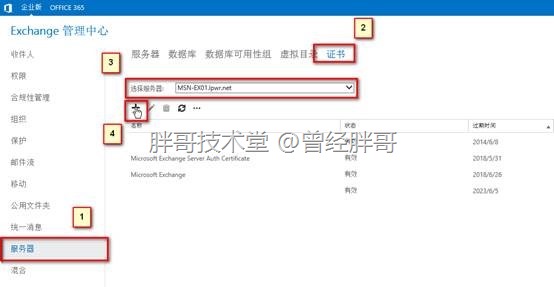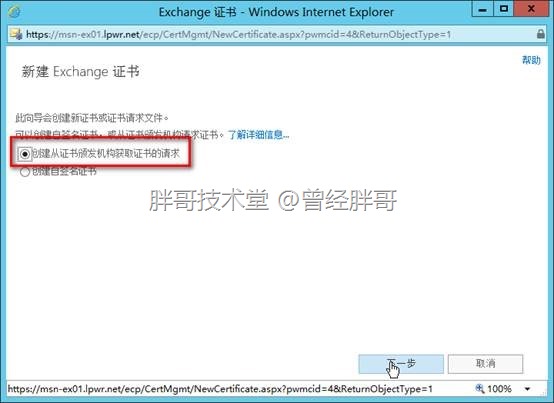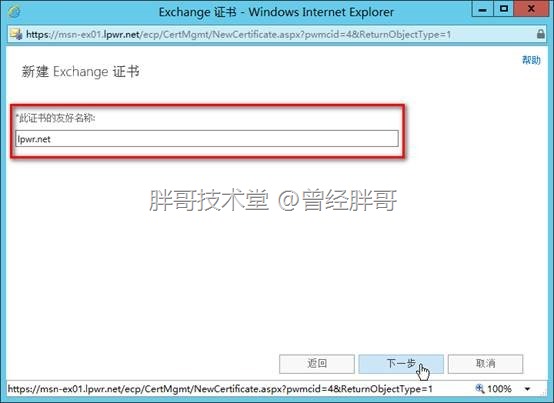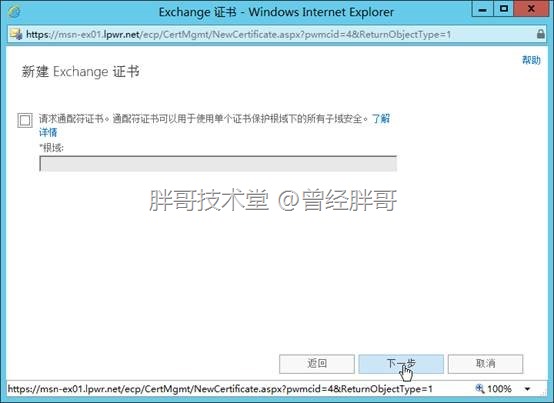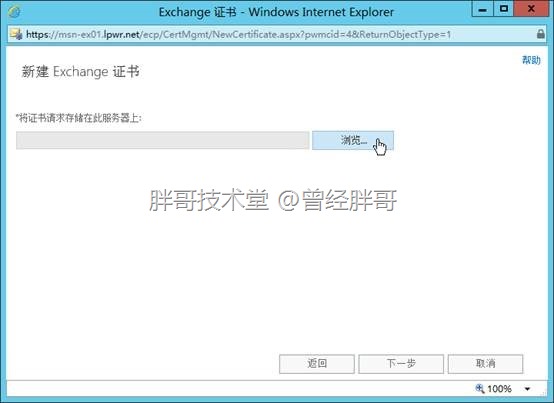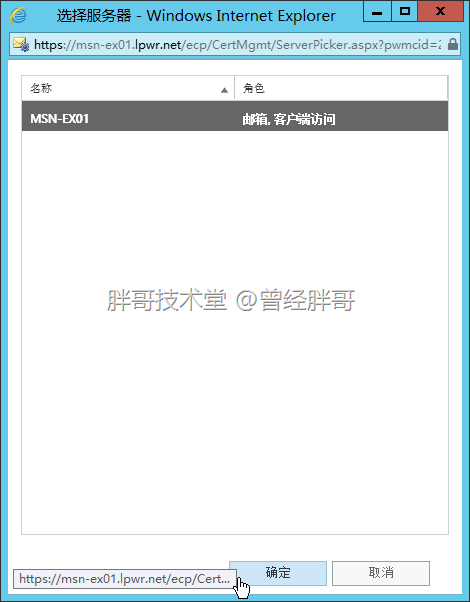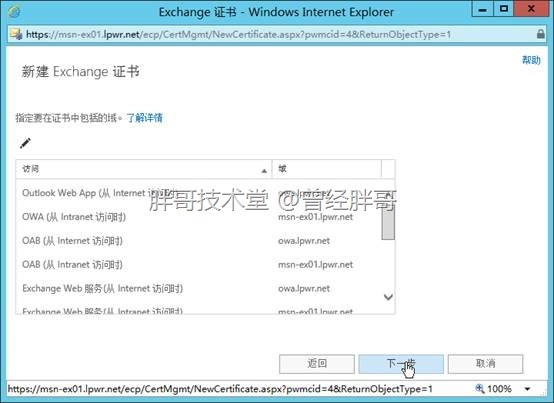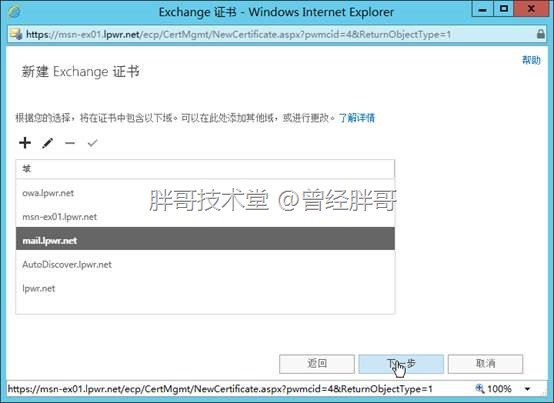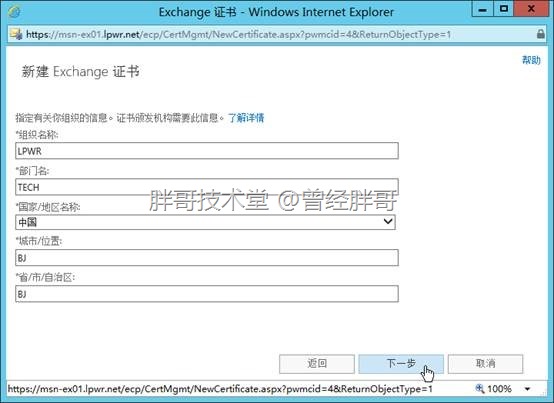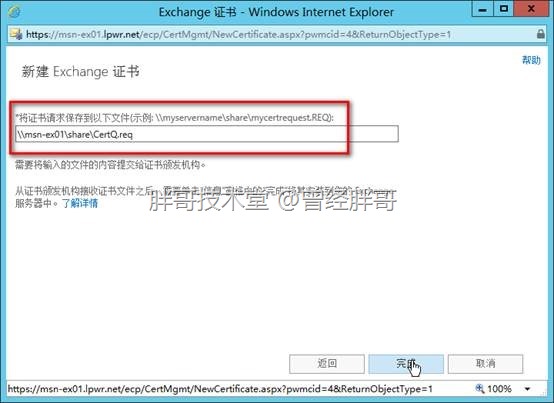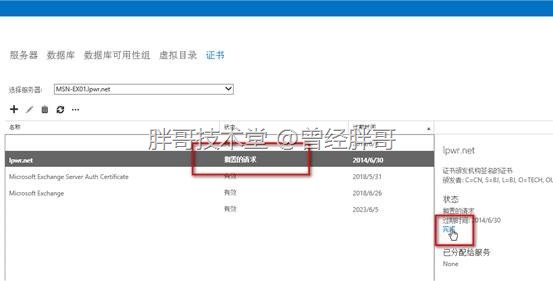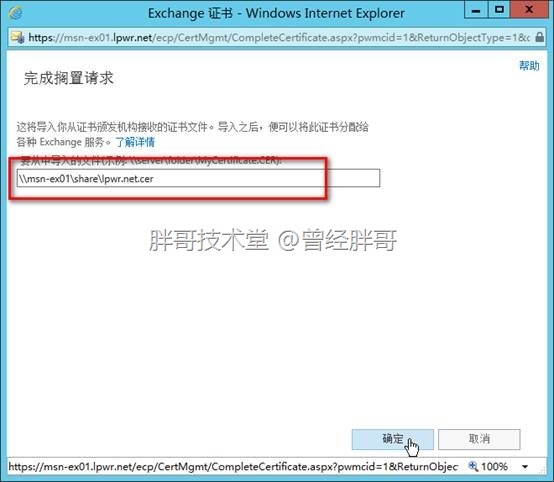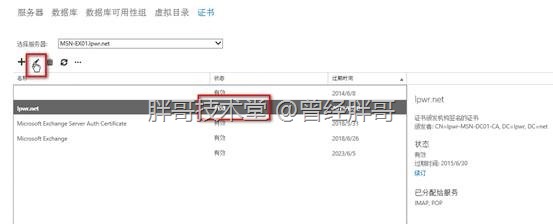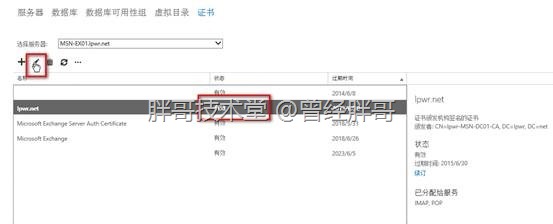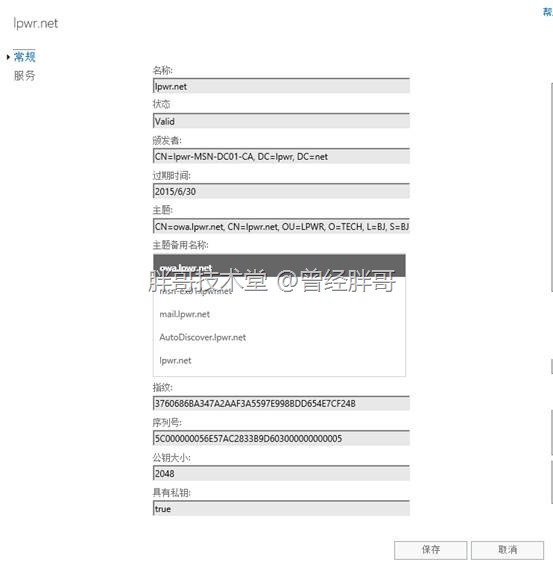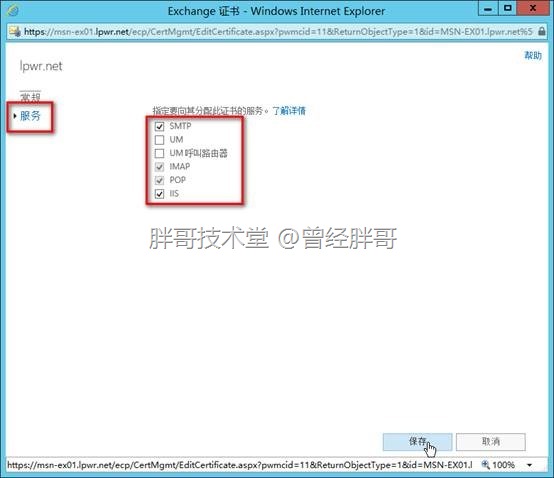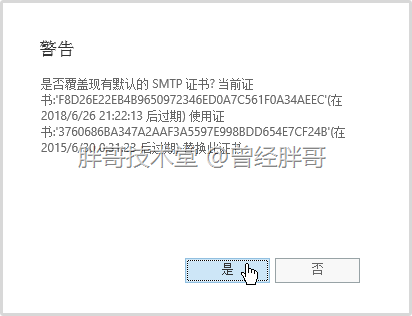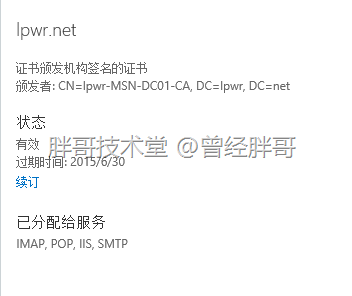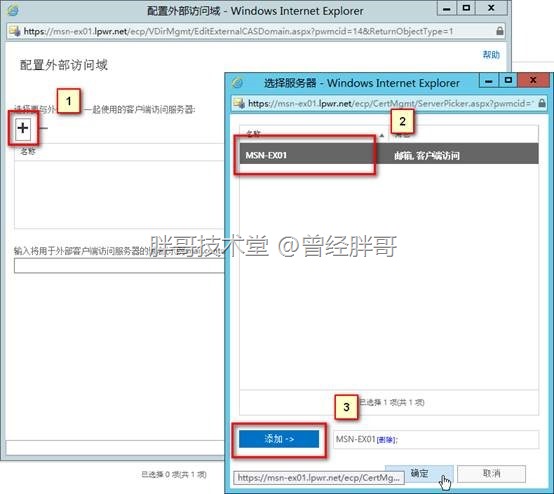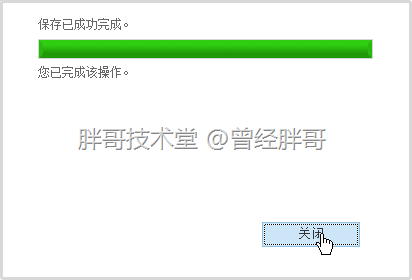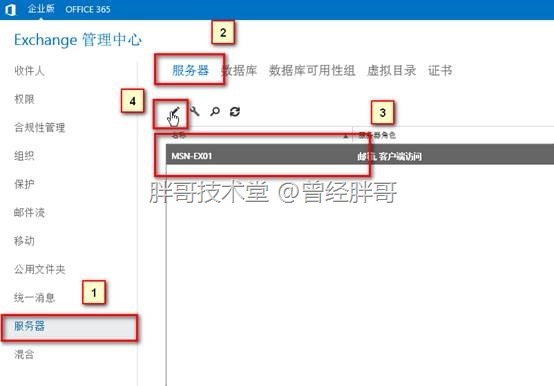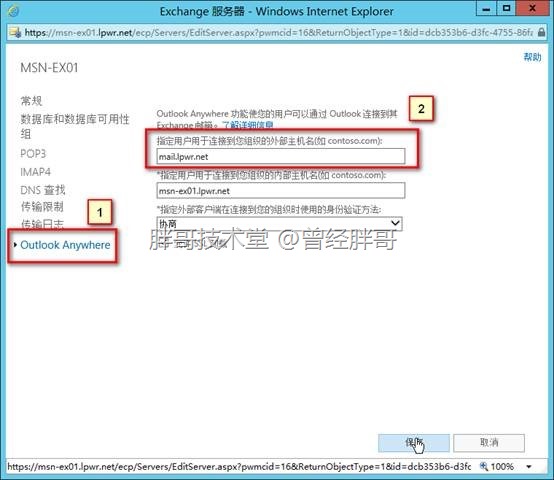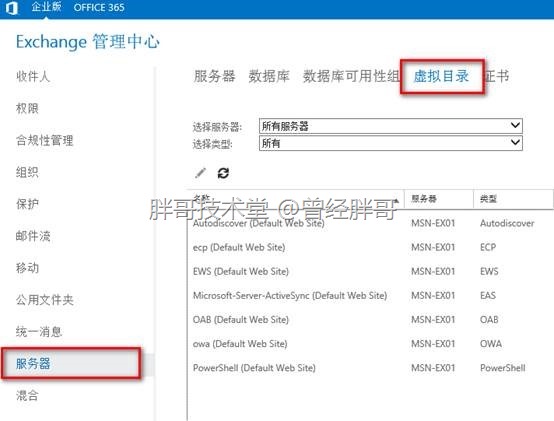Exchange Server 2013默认支持通过Outlook MAPI和Outlook Web App的方式进行访问。当使用Outlook MAPI进行访问时,通常依赖于企业内部网络。通过Outlook Web App是依赖于基于Web浏览器的访问,虽然可用于Internet,但若需要使用Exchange为用户提供的更强大的功能则力不从心。
通过Outlook Anywhere这一功能实现RPC Over HTTPS,从而让用户可以在Internet直接使用Outlook访问Exchange为用户提供的所有服务。
通过ActiveSync这一功能实现Exchange邮件移动设备推送功能,从而让用户可以使用各种移动终端,包括Windows Phone、iPhone、Android等手机或PAD。
要实现以上外部用户访问功能,首先要为Exchange服务器部署有效的服务证书。以便实现基于SSL的加密通信和相关的身份验证。
一、申请并安装证书
1、通过IE访问https://exchange-server(FQDN)/ecp打开ECP。在Exchange管理中心窗口中,点击导航栏中的“服务器”,选择右边窗口导航条中的“证书”。点击“新建”。
2、在“新建Exchange证书”向导中,点击“创建从证书颁发机构获取证书的请求”。点击“下一步”。
3、为证书指定一个标示名称,以便判断区别证书。
4、指定是否使用通配符证书,对于小型企业来讲,虽然被微软警告这样做可能存在风险,但通常是可以选择使用通配符证书的,即匹配*.domain.name域名的证书,可以包含指定“根域”下的所有域名。在此,选择不使用通配符证书。点击“下一步”。
5、指点证书请求存储的服务器,通常为使用该证书的Exchange服务器,点击“浏览”进行选择。
6、在“选择服务器”窗口中,指定目标服务器。点击“确定”返回向导。
7、双击未指派域的访问点,为其定义域名,通常情况下是“从Internet访问时”的访问点。这些域名,应该都是在Internet的合法DNS上已经注册的公网域名,点击“下一步”。
8、指定默认的域名,通常采用默认选择,点击“下一步”。
9、为新建证书指定相关组织信息,点击“下一步”。
10、指定一个UNC共享文件夹文件路径,以便放置生成的证书请求文件。点击“完成”。
11、在指定路径找到证书请求文件后,向CA提交证书申请。由于此处的证书是提供给用户从Internet访问使用的,所以应该向合法的公网CA申请证书。如果使用企业内部CA颁发的证书,则客户端在访问前应该配置好证书信任路径。正确获取*.CER证书文件后,将其放置在一个UNC共享路径,也可直接使用之前存放请求文件的共享目录。
12、返回Exchange管理中心的“证书”管理窗口,找到之前创建申请时定义的证书,可以发现其状态为“搁置的请求”,点击右侧属性栏上的“完成”。
13、在“完成搁置请求”向导中,指定存放证书文件的UNC路径。点击“确定”,完成证书安装。
14、此时,返回Exchange管理中心的“证书”管理窗口,可以看到现在该证书的状态为“有效”证书。
二、为证书分配相应的服务
1、在Exchange管理中心的“证书”管理窗口中,选择预分配服务的有效状态证书,点击“属性”按钮。
2、在证书常规属性中,可以看到该证书的相关信息,已经支持的主题和备用名称。
3、点击“服务”属性,指定分配此证书SMTP和IIS服务。以便OWA、Outlook Anywhere、ActiveSync能够使用该证书进行工作。
4、点击“保存”,Exchange将弹出警告,选择“是”,完成操作。
5、此时,在Exchange管理中心的“证书”管理窗口中,点击此证书,可以看到右侧属性栏中显示“已分配给服务”包括了IMAP/POP/IIS/SMTP。
三、配置外部URL
为Exchange用户提供外部访问,还需要为Exchange客户端访问服务器角色的虚拟目录配置外部域名。当然,这些外部域名需要和之前申请证书中使用的域名向匹配,并且还应该是能够通过公众Internet DNS服务可以解析的合法域名。
1、在Exchange管理中心窗口中,点击导航栏中的“服务器”,选择右边窗口导航条中的“服务器”,点击“配置外部访问域”按钮。
2、为外部访问域添加客户端访问服务器。点击“添加”按钮,在弹出窗口中选中相应服务器,点击“添加”并“确定“。
3、在“配置外部访问域”的文本框中填写提供给从Internet访问的用户使用的合法域名。
4、点击“保存”,等待Exchange完成相应配置,点击“关闭”即可。
四、启用Outlook Anywhere
默认情况下,Outlook Anywhere只指定了内部连接域名,如果要向Internet用户提供该服务,需要Exchange管理员手动配置服务器的外部域名。
1、在Exchange管理中心窗口中,点击导航栏中的“服务器”,选择右边窗口导航条中的“服务器”,选择要开启Outlook Anywhere功能的服务器,点击“属性”按钮。
2、在服务器属性窗口中选择“Outlook Anywhere”,“指定用户用于连接到您的组织的外部主机名”,点击“保存”完成配置。
至此,Exchange已经可以支持Internet用户通过OWA、Outlook Anywhere、ActiveSync访问其邮箱了。
如果,存在对于每一个Exchange的虚拟目录都需要使用不同的外部域名时,可以在Exchange管理中心窗口中,点击导航栏中的“服务器”,选择右边窗口导航条中的“虚拟目录”。双击相应的虚拟目录,对其属性进行单独的配置。